CrystalDiskInfo怎么查看启动关闭数据图_CrystalDiskInfo查看启动关闭数据图方法
- 王林转载
- 2024-05-07 15:22:221196浏览
您是否需要了解CrystalDiskInfo中查看启动和关闭数据图的方法?CrystalDiskInfo是一款出色的硬盘健康监测工具,它提供多种功能来帮助您了解硬盘的健康状况。其中一个功能就是查看启动和关闭数据图,它可以显示硬盘在过去一段时间内的启动和关闭次数。本文将为您介绍如何使用CrystalDiskInfo查看启动和关闭数据图,帮助您更深入地了解您的硬盘使用情况。
第一步:打开【CryStalDiskInfo】,选择【功能】。
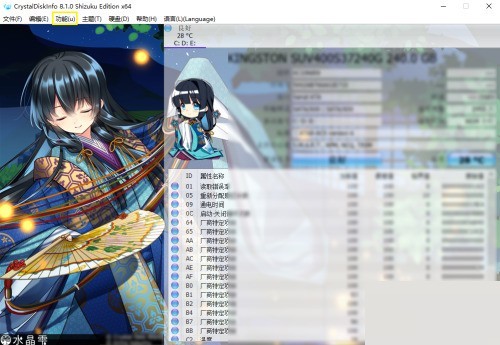
第二步:点击【图表】。
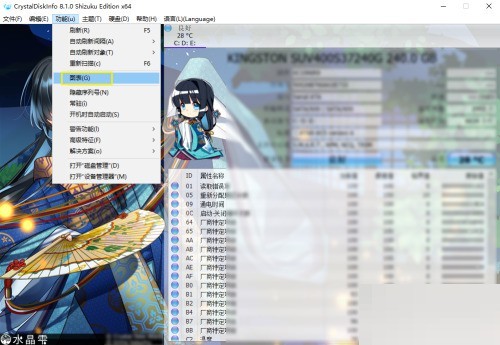
第三步:在下拉框中选择【启动-关闭循环次数】。
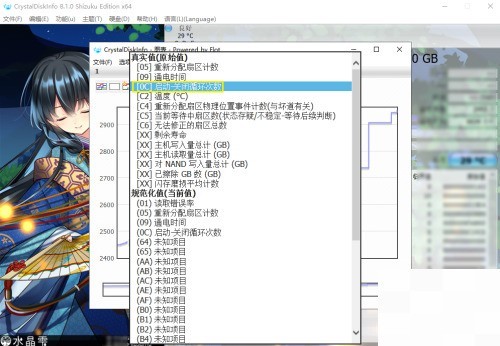
第四步:最后我们将光标放在某一个拆线点处,就可以看到当前的数据了。
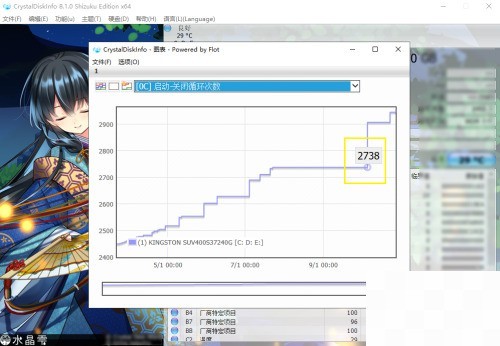
以上是CrystalDiskInfo怎么查看启动关闭数据图_CrystalDiskInfo查看启动关闭数据图方法的详细内容。更多信息请关注PHP中文网其他相关文章!
声明:
本文转载于:zol.com.cn。如有侵权,请联系admin@php.cn删除

